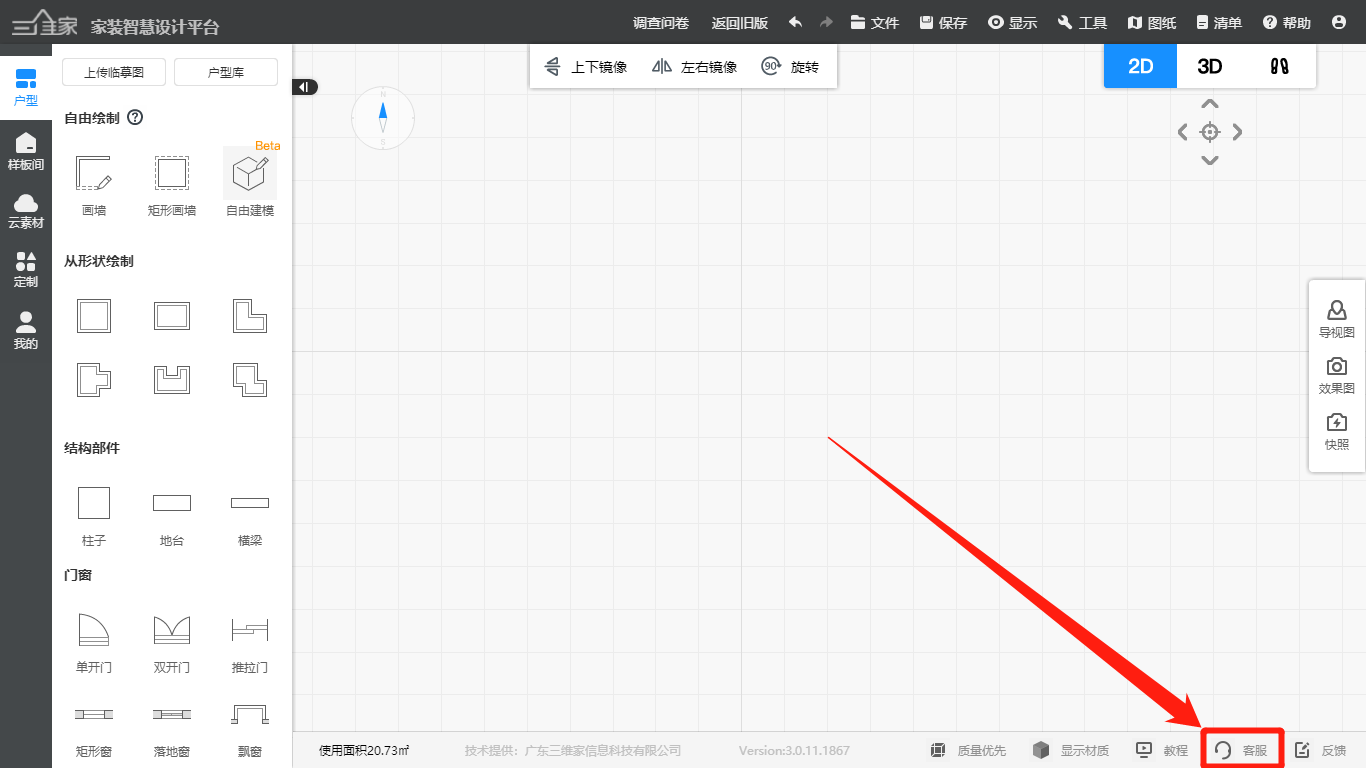異形吊頂制作
定義:在制作一些帶圓弧角的吊頂的時候,可使用布爾運算功能進行操作。(注:使用布爾運算,則每繪制一個矩形都需要在一級吊頂的基礎上來進行。)
學習目標:
l 掌握異型(圓弧)吊頂制作
一、圓弧吊頂制作
以半徑1000的圓弧為例進行操作講解,如繪制矩形長3700,寬5700,具體操作如下;
1. 繪制第一個矩形
(1)左擊畫布--鼠標光標移至“繪制”--選擇“矩形”。
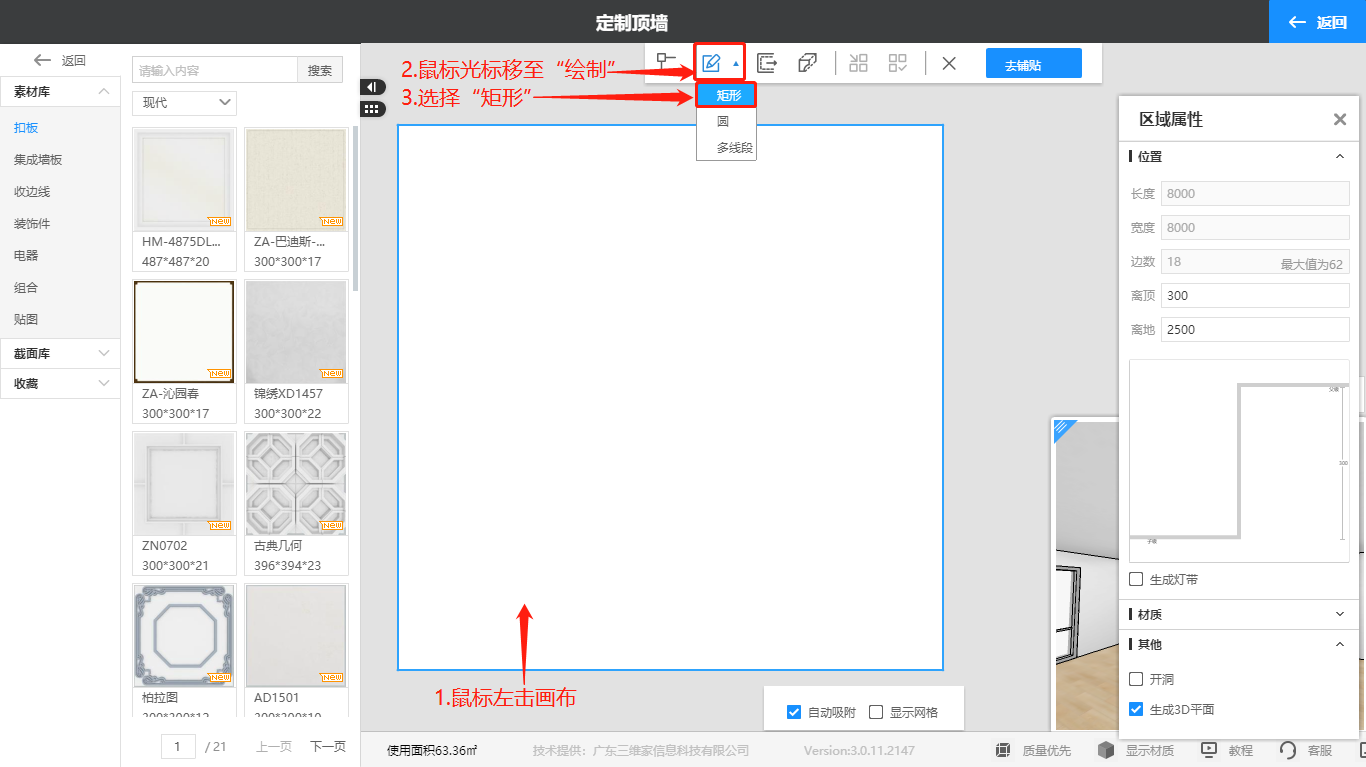
(2)鼠標左擊確定繪制起點--向下移動鼠標,再次點擊確定繪制終點,繪制矩形。
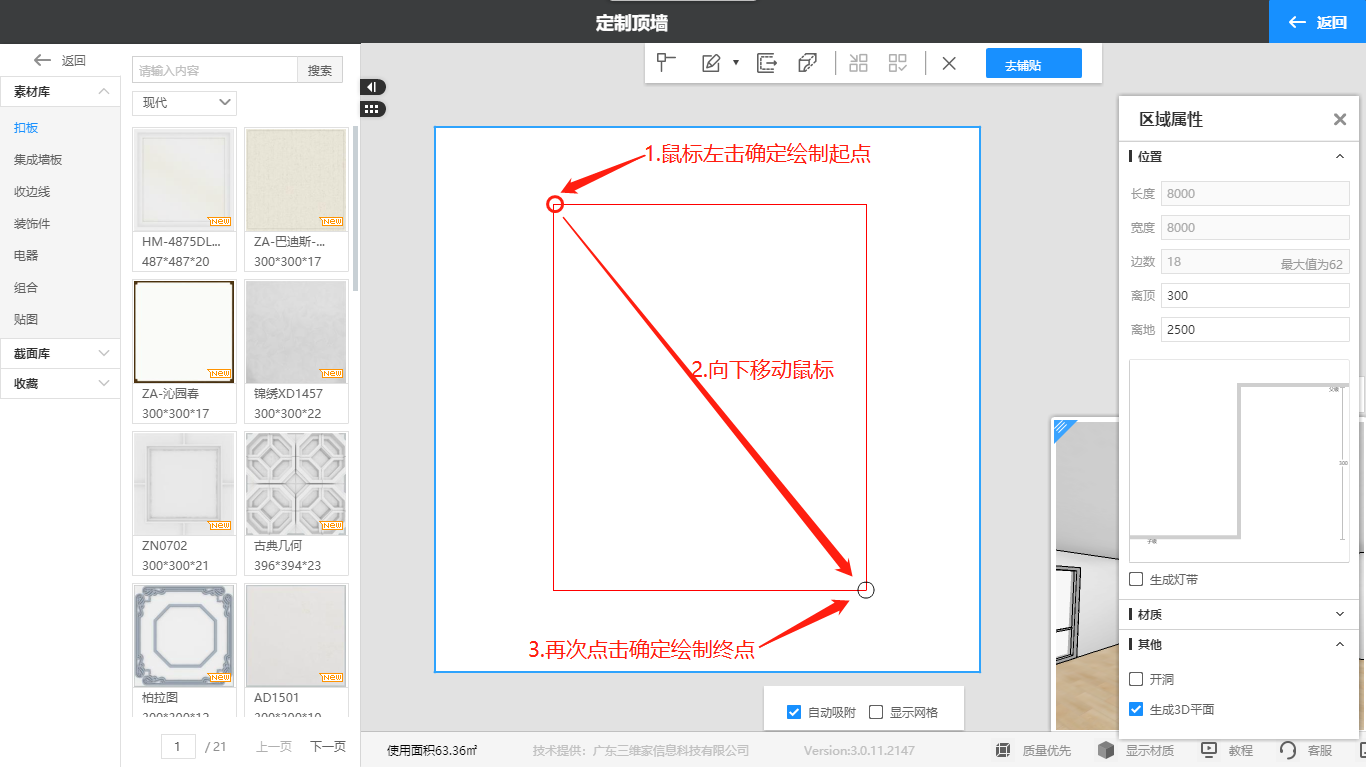
(3)鼠標左擊繪制好的矩形--在右側屬性欄,將矩形的長和寬分別修改為3700,5700--右鍵矩形--選擇中心對齊即可。
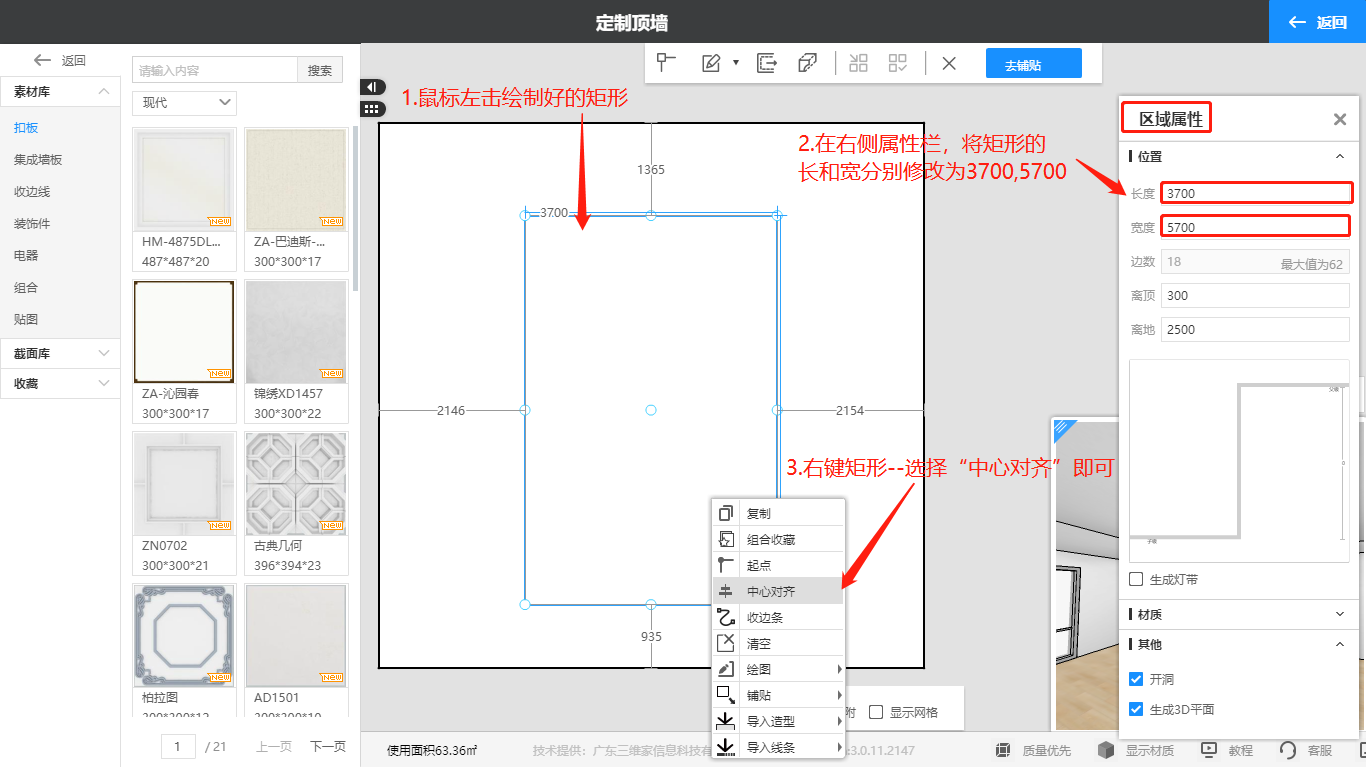
(4)完成
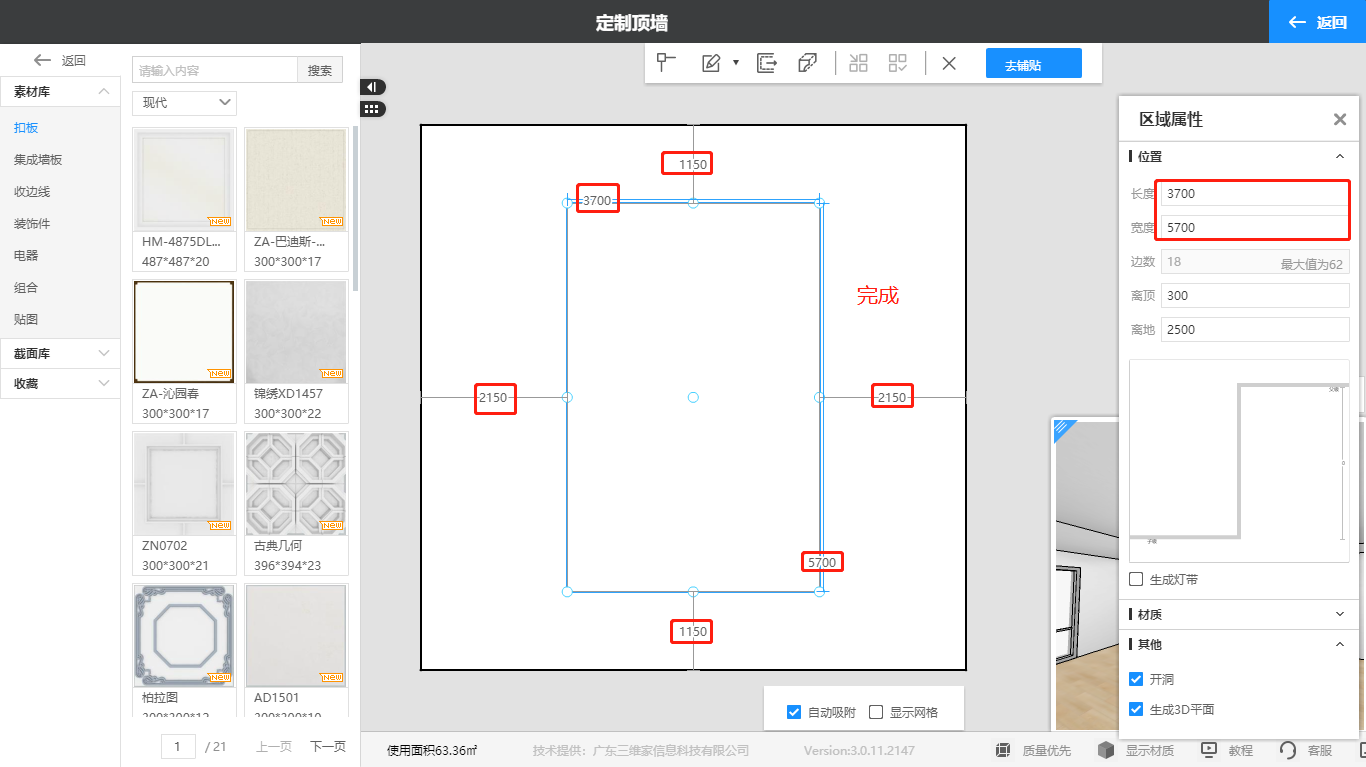
2. 繪制第二個矩形
(1)點擊底層畫布--鼠標右鍵--選擇“繪圖”--點擊“矩形”
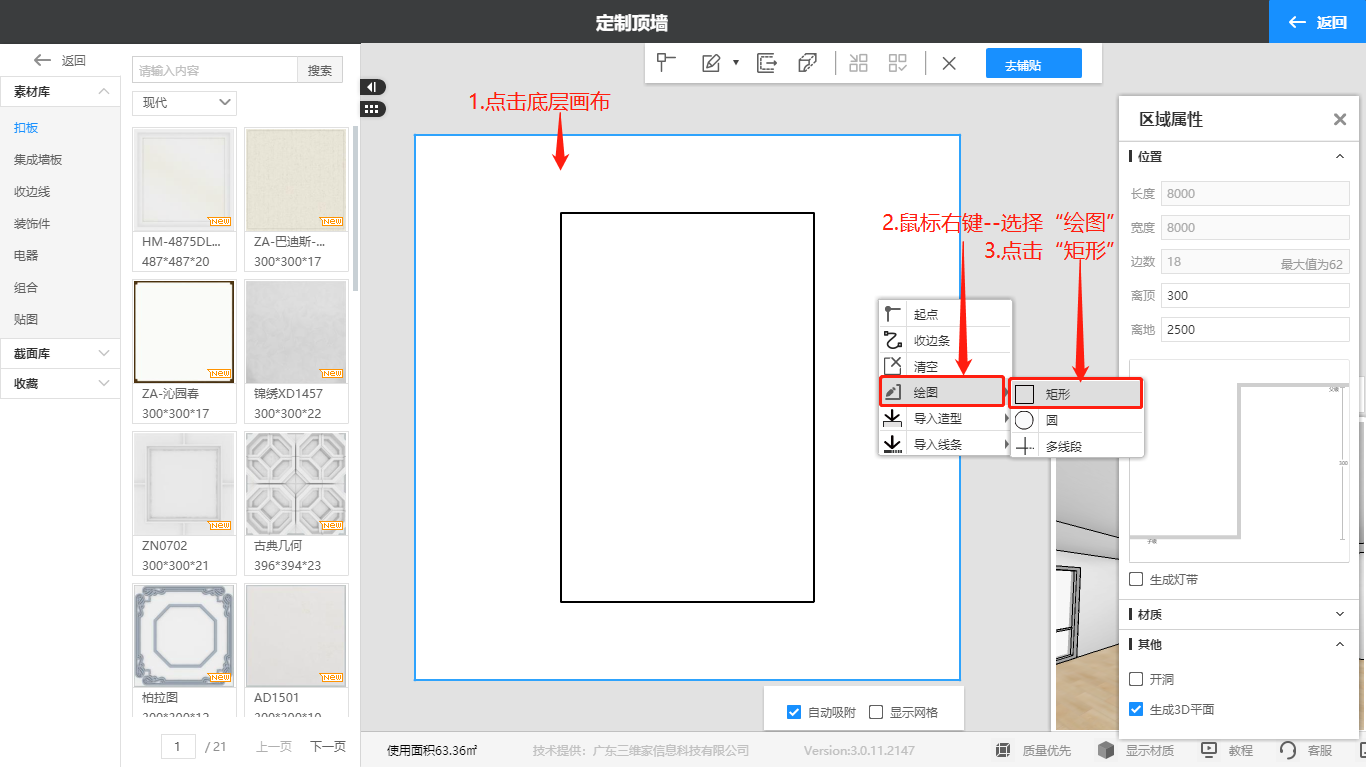
(2)繪制一個矩形(注:方法同上,鼠標左擊確定繪制起點--向下移動鼠標,再次點擊確定繪制終點。)
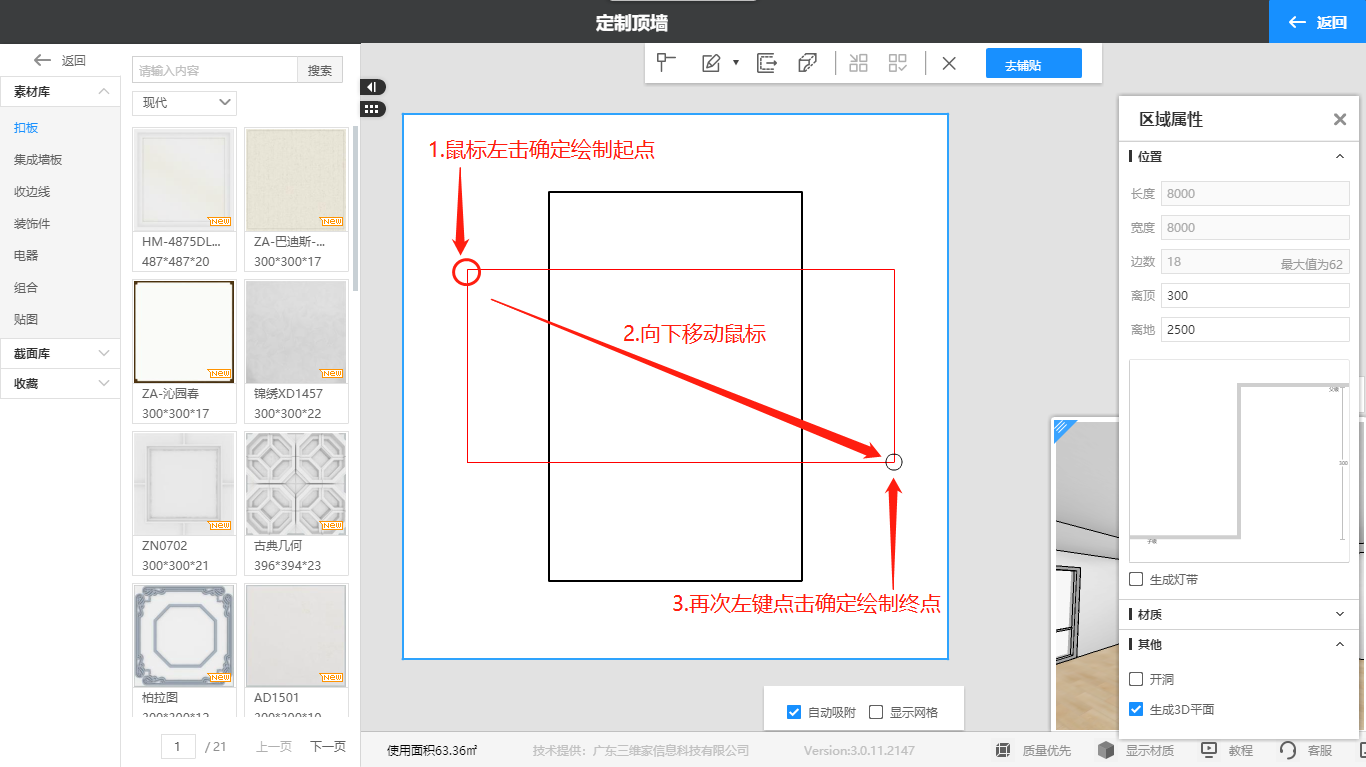
(3)點擊矩形,將長和寬分別修改為5700,3700--鼠標右鍵矩形,選擇中心對齊。
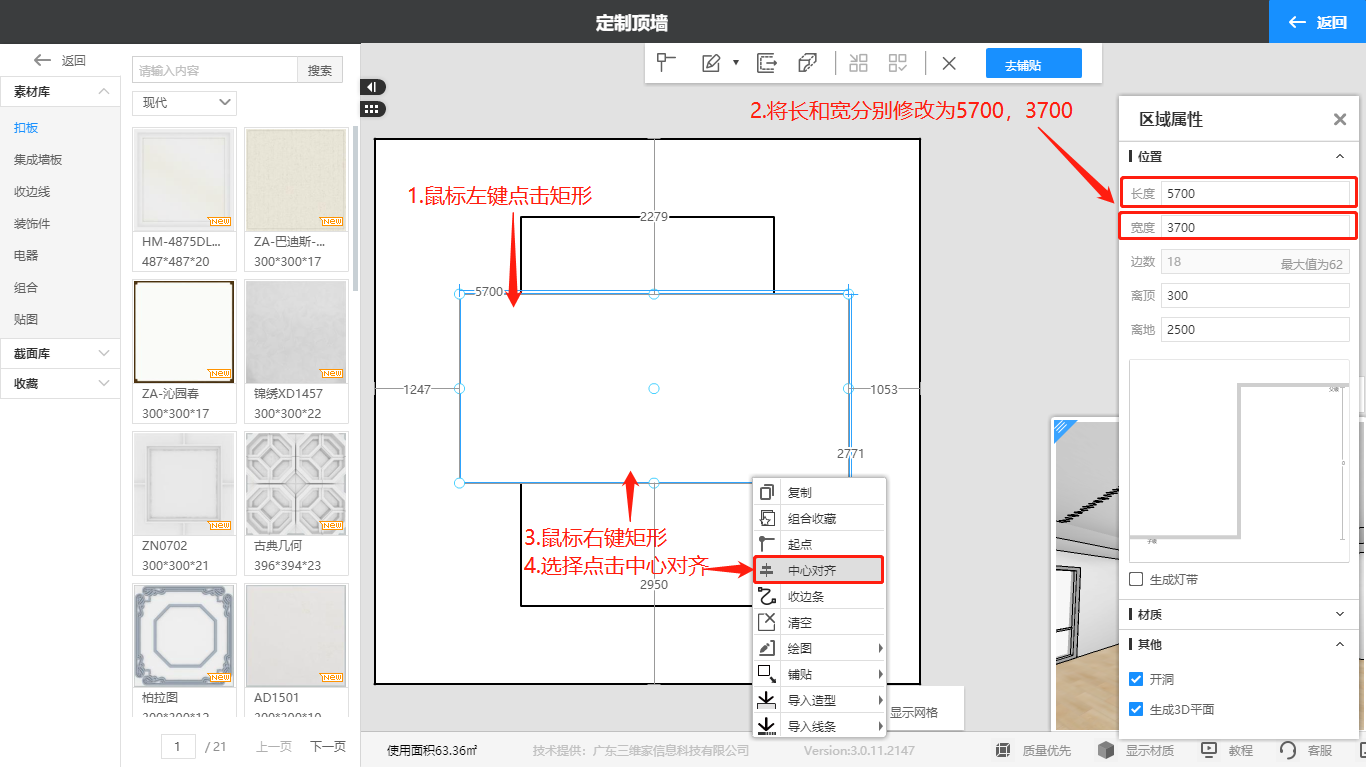
(4)完成
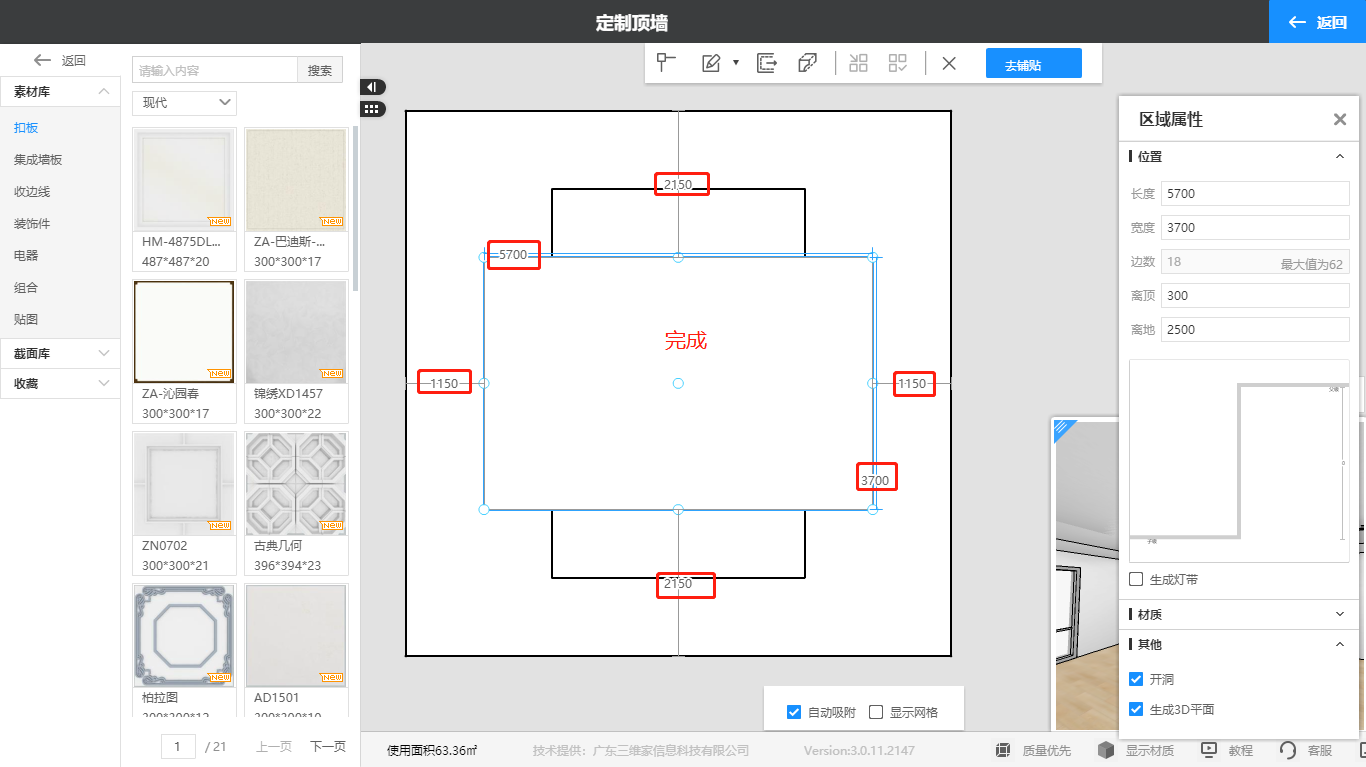 3. 繪制圓形
3. 繪制圓形
(1)點擊底層畫布--鼠標右鍵--選擇“繪圖”--點擊“圓”。
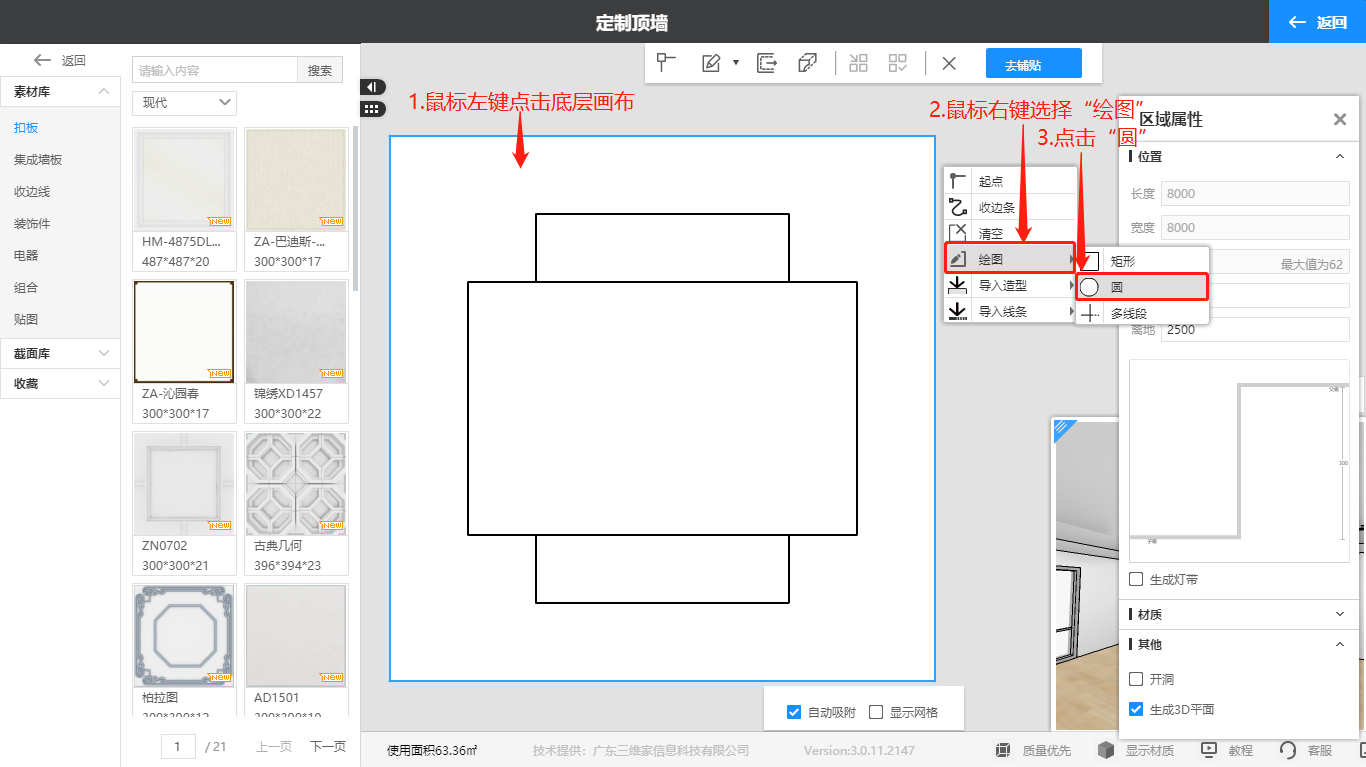
(2)在兩個矩形相交處確定為圓心起點--拖拉鼠標移動至矩形頂點--繪制圓形--半徑為1000的圓形繪制完成。
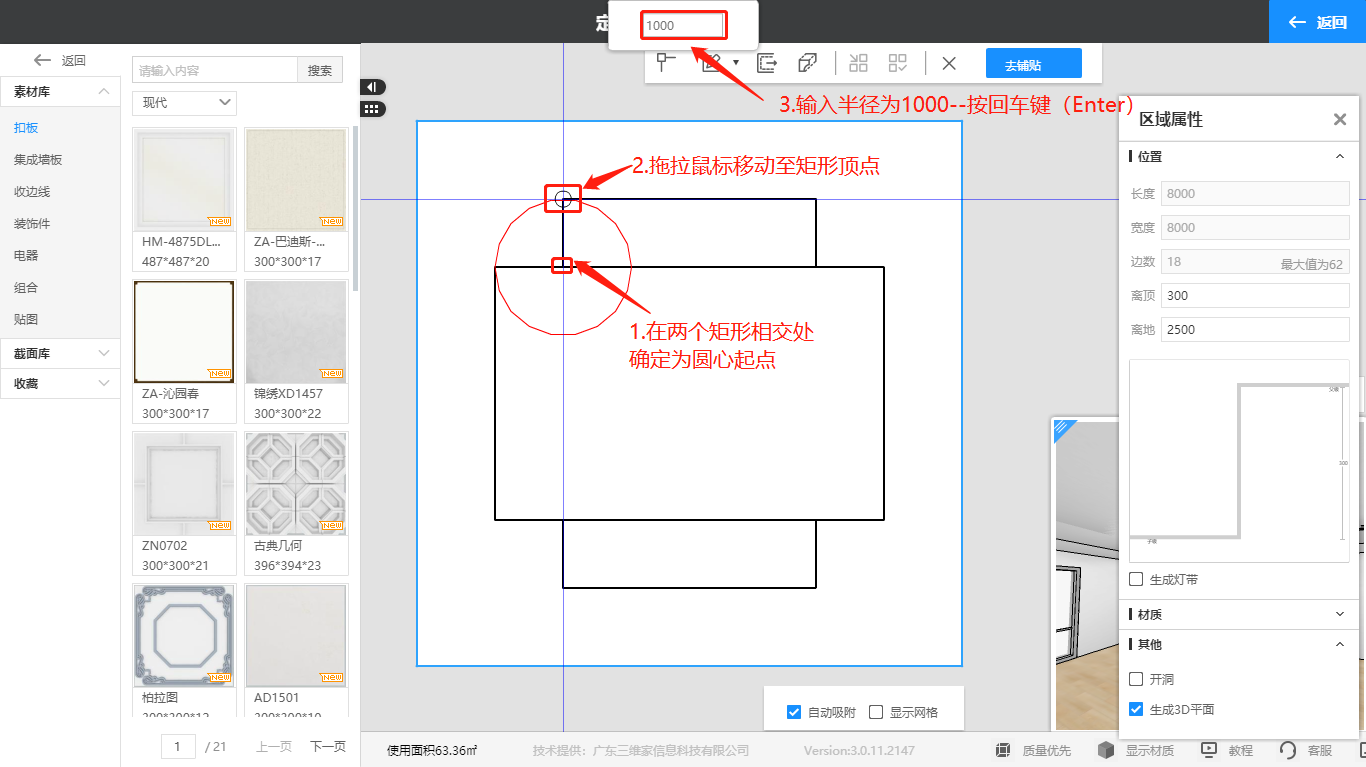
(3)完成。
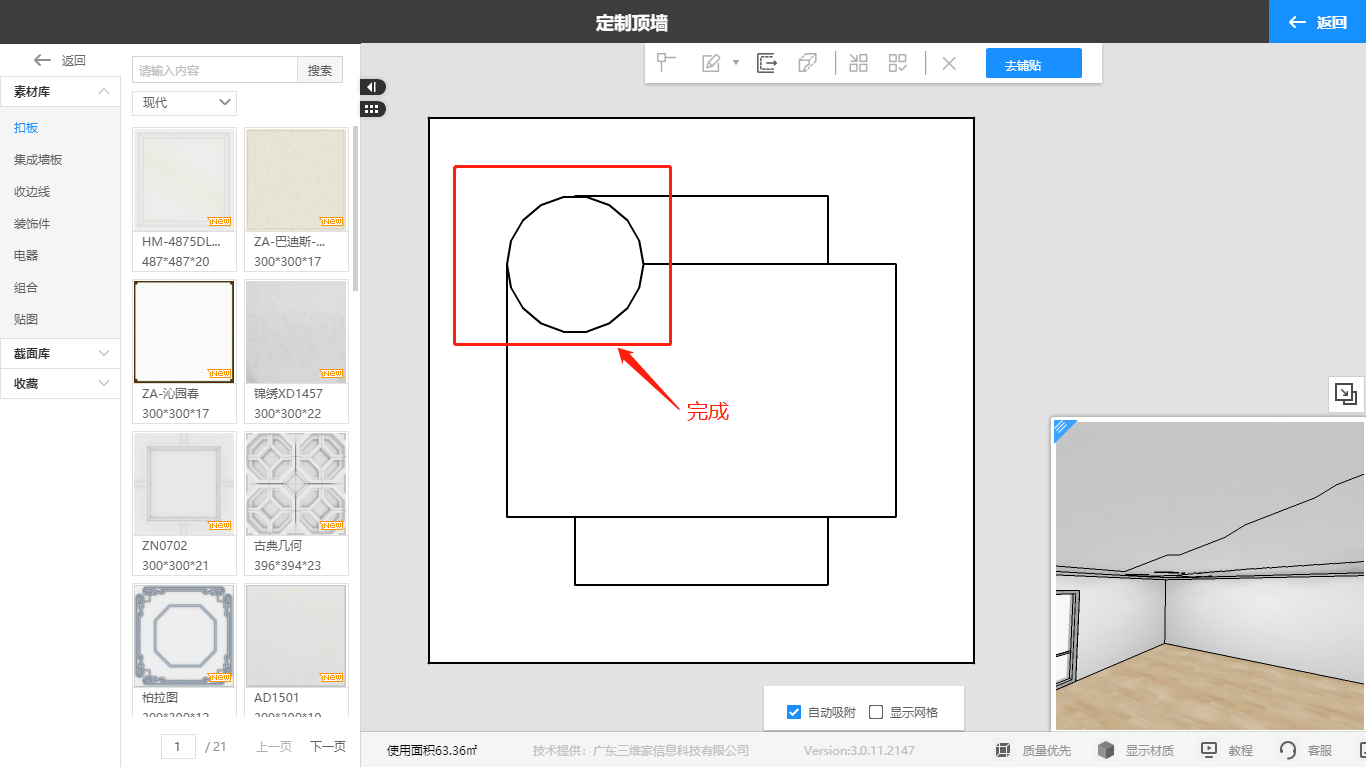
(4)同上理,依次將其他三個圓形進行繪制。
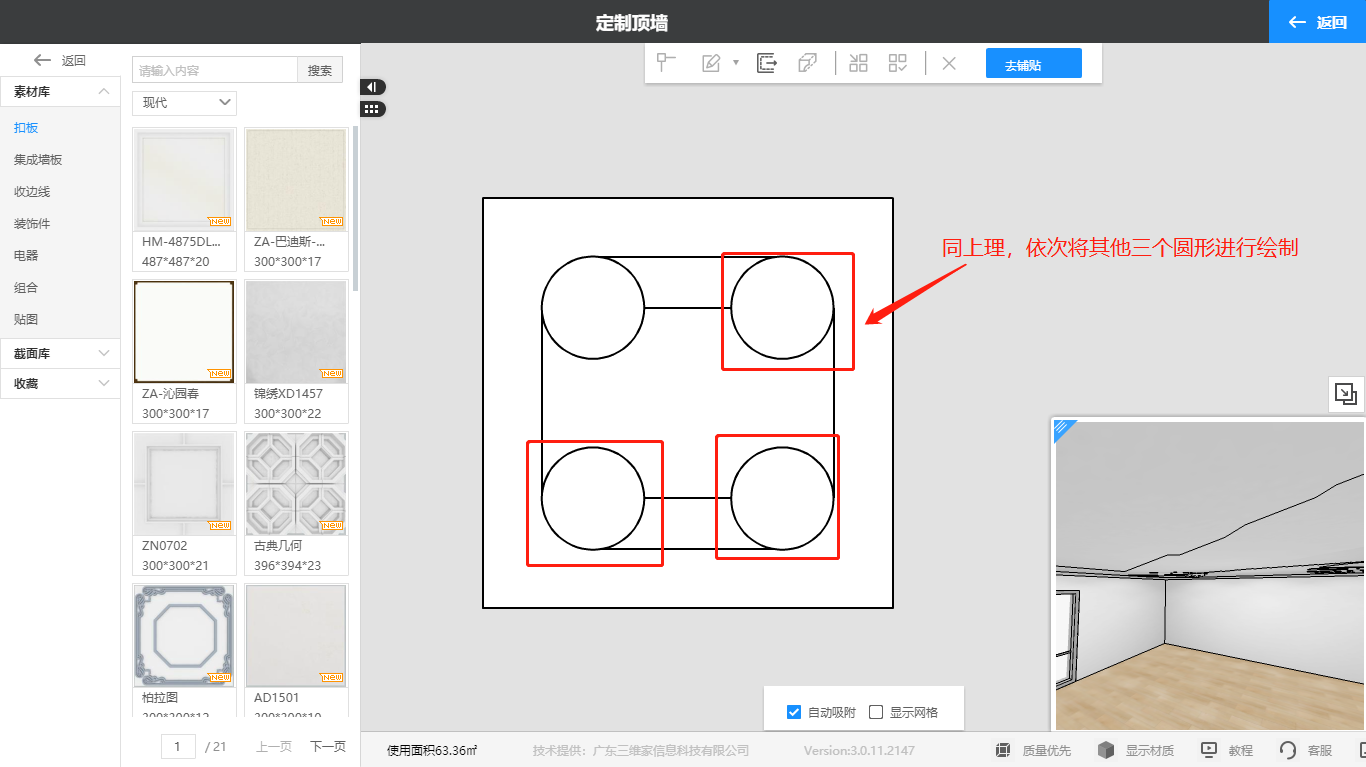
4. 布爾運算
(1)鼠標左鍵框選全部選中,鼠標右鍵況框選好的區域,選擇“布爾運算”--點擊“取并集”。
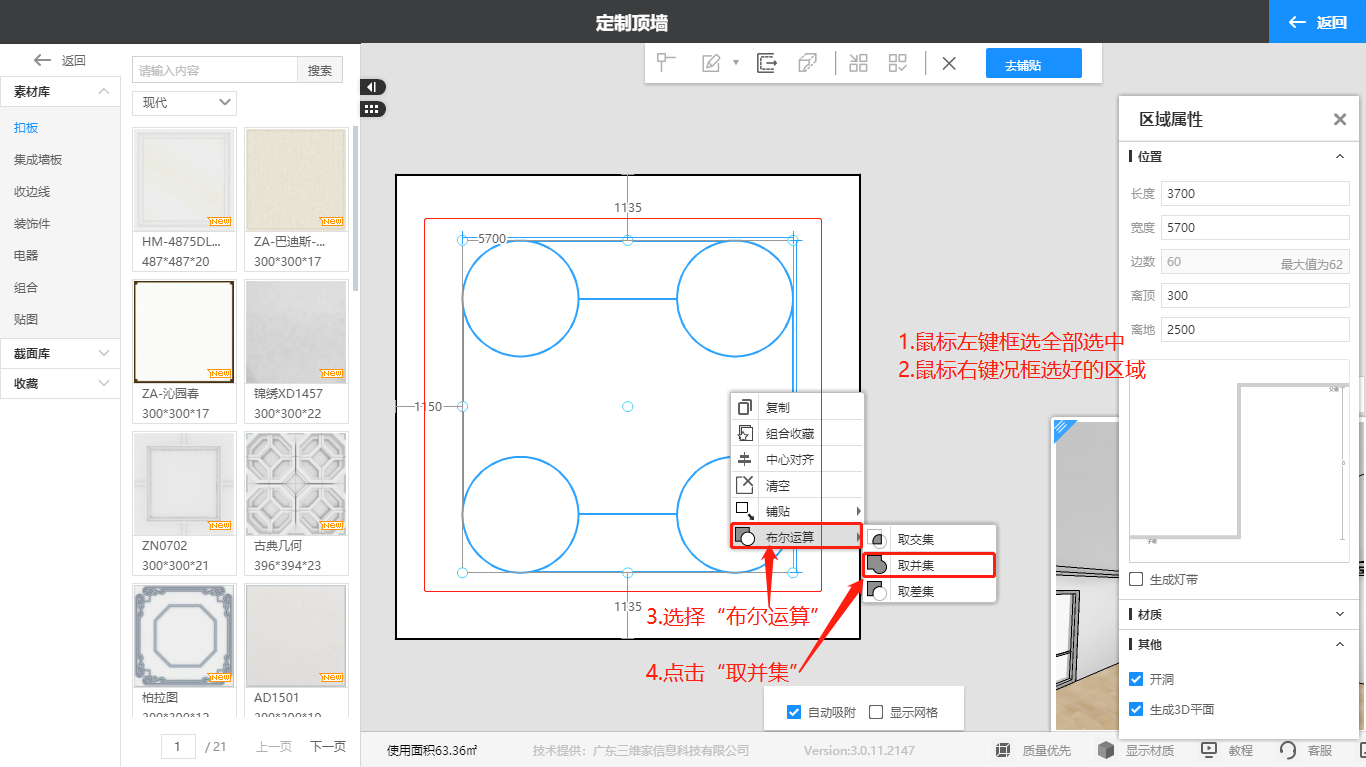
(2)圓弧吊頂繪制完成
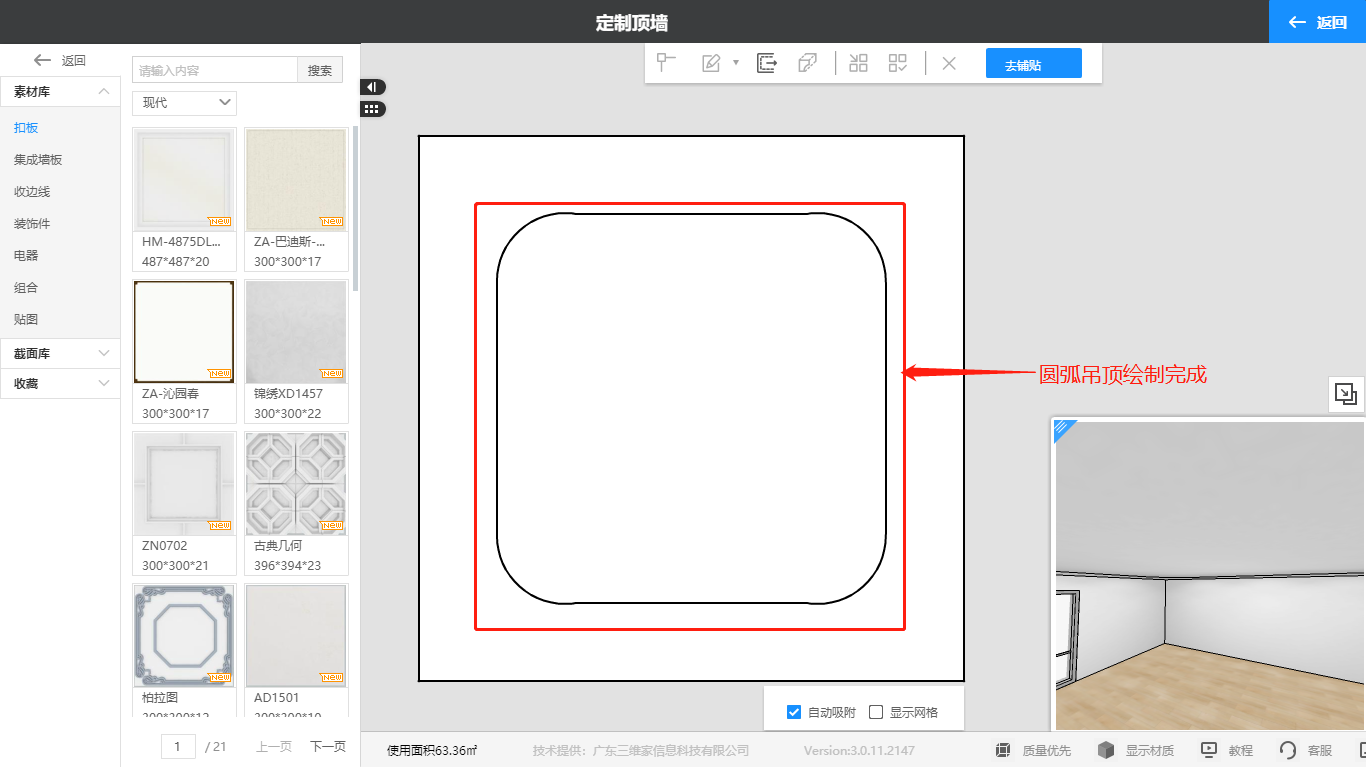
5. 放置燈帶
(1)點擊吊頂--在右側屬性欄--根據需求修改離頂距離--勾選生成燈帶即可
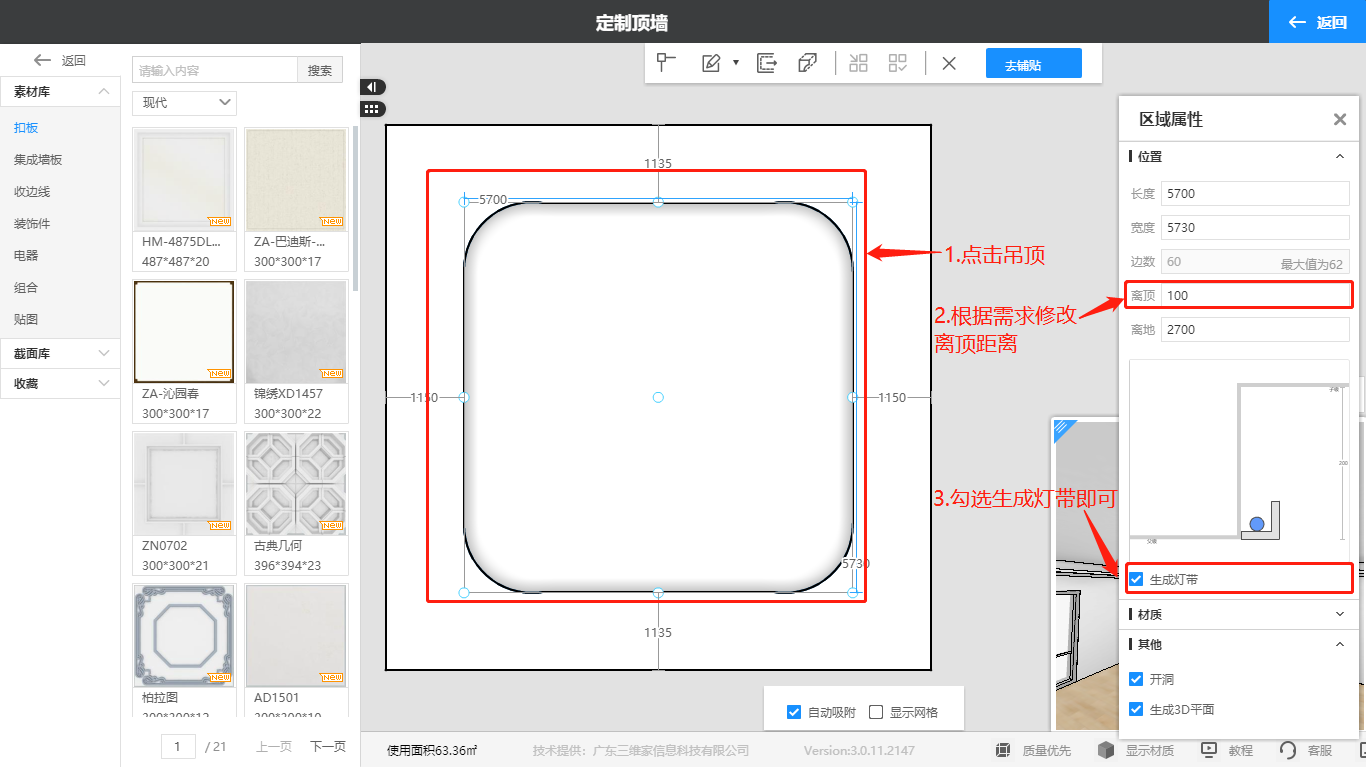
(2)完成。
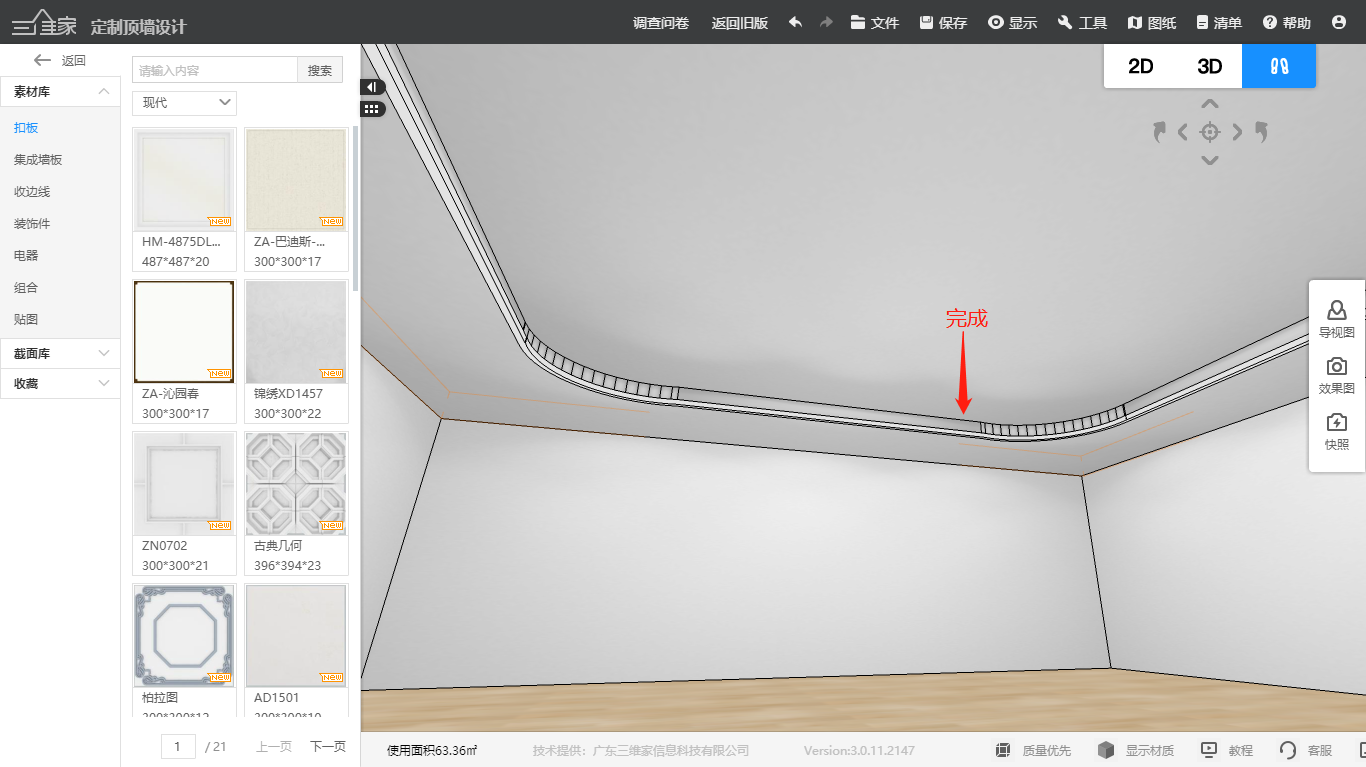
如果對以上內容有疑問,或者有軟件其他操作問題,推薦您到3D設計頁面,點擊右下角【聯系客服】進行提問,我們會在工作時間為您提供一對一的服務!